python实现web自动化实现文件上传
2021-02-13 22:17
标签:引号 nbsp 目录 key 添加 访问 环境配置 准备 ret 目的:python实现web自动化实现文件上传 例子:在https://www.layui.com/demo/upload.html网站中点击“上传图片”,需在windows系统弹窗进行文件上传; 一、 环境准备: 1、python的web自动化环境 selenium的安装:pip install selenium; chromediver的下载及环境配置:下载的chromediver的驱动需与本地的谷歌浏览器版本相对应,并安装Python的路径中Scripts目录中; 2、pywinauto的安装 Pywinauto:python中的一个用于操作windows下GUI程序的库,可以用来做PC自动化,web自动化可以借助它来实现文件上传; 安装命令:pip install pywinauto 二、selenium的基本使用 使用selenium打开浏览器访问页面 from selenium import webdriver 三、文件窗口上传的文析 1、对windows系统弹窗进行文件上传的操作【如下图所示】,具体分析: 2、实现文件上传的具体步骤: 3、文件上传具体代码实现: from selenium import webdriver import time from pywinauto import Desktop #导入Desktop库,实现对windows系统桌面进行操作 from pywinauto.keyboard import send_keys #导入send_keys库,实现模拟键盘操作 #打开浏览器与访问网页 driver = webdriver.Chrome() url = r"https://www.layui.com/demo/upload.html" driver.get(url) time.sleep(2) #获取上传图片的定位元素 driver.find_element_by_xpath(‘//button[@id="test1"]‘).click() app = Desktop() #创建操作桌面的对象 dlg = app["打开"] #获取弹窗的窗口标题 #dlg.print_ctrl_ids() 打印窗口的所有控件信息 dlg["地址: xiaominToolbar"].click() #获取文件路径填写输入框并点击 send_keys("D:\图片") #在文件路径填写输入框输入文件存在的路径 send_keys("{VK_RETURN}") #输入文件路径后按回车键 dlg["文件名(&N):Edit"].type_keys("小小.jpg") #获取文件名输入框并填写文件名 dlg["打开(&O)"].click() #获取“打开”控件并点击 time.sleep(3) driver.close() 额外知识: 实现多文件上传时,在多文件上传时,需单引号(‘’)括起并文件名与文件名之间需用空格隔开,再最后一个文件名后添加一个空格; dlg["文件名(&N):Edit"].type_keys(‘"小小.jpg" "小.jpg" ‘) python实现web自动化实现文件上传 标签:引号 nbsp 目录 key 添加 访问 环境配置 准备 ret 原文地址:https://www.cnblogs.com/xiaomin-6767/p/12725484.html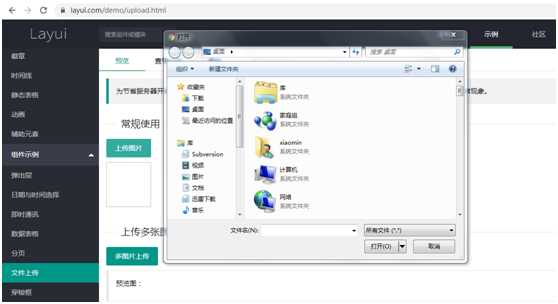
driver = webdriver.Chrome()
url = r"https://www.layui.com/demo/upload.html"
driver.get(url)
time.sleep(2)
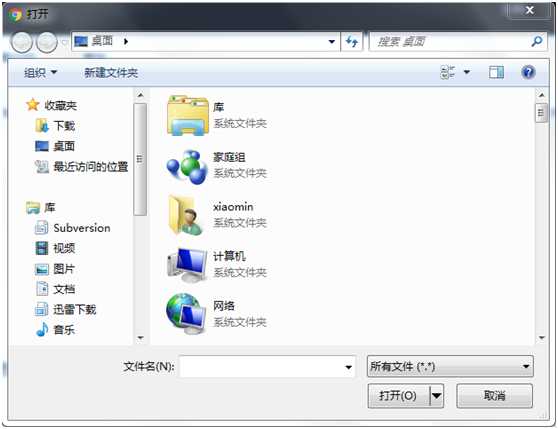
下一篇:python中操作excel数据
文章标题:python实现web自动化实现文件上传
文章链接:http://soscw.com/index.php/essay/54987.html